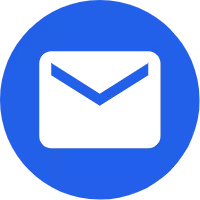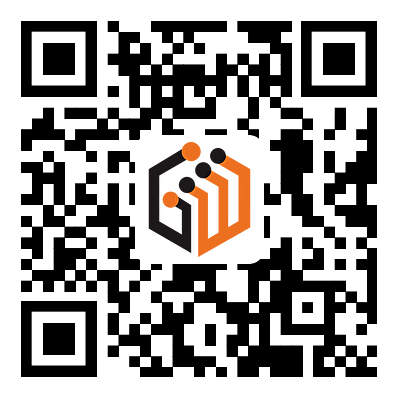Maison > Des produits > Vision nocturne infrarouge numérique > Portée infrarouge polychrome de vision nocturne
Portée infrarouge polychrome de vision nocturne
La lunette infrarouge polychrome avancée de vision nocturne produite par Shenzhen Optical Microsemiconductor Technology Co, Ltd., un produit de pointe en optique numérique, est désormais disponible, offrant une toute nouvelle expérience qui dépasse toutes les attentes.
envoyer une demande
Description du produit
La lunette infrarouge polychrome de vision nocturne de Shenzhen Optical Microsemiconductor Technology Co, Ltd. offre un mode de vision nocturne à résolution haute définition 1080P, une résolution haute définition et une technologie optique rapide et précise, observez rapidement les images sur l'écran haute définition, Sony Le capteur et le processeur A9 monocœur vous permettent d'enregistrer simultanément des vidéos et de synchroniser l'aperçu du téléphone.
Voulez-vous bénéficier d’une autonomie longue durée ? Cette machine dispose d’une batterie au lithium intégrée avec une longue durée de vie de 12 heures.
Une nouvelle expérience de mise à niveau avec fonction de réinitialisation à une touche.
De plus, vous pouvez également profiter d’une série d’autres fonctions de cette machine.
Voulez-vous bénéficier d’une autonomie longue durée ? Cette machine dispose d’une batterie au lithium intégrée avec une longue durée de vie de 12 heures.
Une nouvelle expérience de mise à niveau avec fonction de réinitialisation à une touche.
De plus, vous pouvez également profiter d’une série d’autres fonctions de cette machine.
Paramètres de spécification
| Fonction | Description du paramètre | Fonction | Description du paramètre |
| Diamètre de l'objectif | 50mm | application | iOS et Android |
| zoom numérique | 8 fois | Wifi | avoir |
| capteur | SONY | relecture | Prise en charge de la lecture vidéo locale |
| Distance pupillaire de sortie | 50mm | image dans l'image | Oui |
| Champ de vision | 6,5° | boussole électronique | Oui |
| IR Infrarouge | 940 nm | gyroscope 3D | Oui |
| résolution d'écran | 1024*768 | microphone | Oui |
| Autonomie de la batterie (charge complète) | 12H | Une clé vers zéro | Oui |
| motif croisé de mise au point | 5 couleurs + 8 motifs | charge rapide | Prise en charge de la charge rapide PD |
| Résolution vidéo | 1080P à 60/30 ips 720P à 90/60/30 ips | Bouton de réinitialisation | réinitialiser le redémarrage |
| image | 1920*1080 | niveau d'étanchéité | IP68 |
| vision nocturne en couleur | Oui | taille | 79X350mm |
| Vidéo d'activation du recul | Oui | poids | 960g |
Préparation du matériel
déballer
1. Ouvrez le carton d'emballage et retirez l'appareil principal.
2. Assurez-vous d'avoir le contenu suivant dans la boîte : corps, masque pour les yeux en caoutchouc, support x3, lampe de poche infrarouge, chiffon sans poussière, sac de rangement, câble de chargement.
3. Vérifiez si la surface optique, le corps, l'objectif, les boutons de commande, etc. de l'équipement sont endommagés.
4. Assurez-vous que toutes les surfaces optiques sont propres et prêtes à l'emploi.
Charge
L'instrument est équipé d'une interface USB et d'un câble de données, qui peut être connecté au chargeur avec le câble de données. La charge avec un chargeur à faible courant prend beaucoup de temps. Il ne faut que 3,5 heures pour charger l'oscilloscope avec un chargeur USB 9V/2A.
1. Un chargeur USB 2A est recommandé.
2. La batterie est complètement chargée et peut fonctionner pendant 12 heures.
bouton d'alimentation
1. Appuyez brièvement pour allumer
2. Appuyez et maintenez pendant trois secondes pour éteindre
3. À la mise sous tension, appuyez brièvement pour basculer entre les modes couleur et noir et blanc.
Clé d'enregistrement (REC)
Interface de prévisualisation Appuyez brièvement pour enregistrer et appuyez à nouveau pour mettre en pause
Clé WIFI
1. Appuyez et maintenez le bouton WIFI pendant 3 secondes pour ouvrir l'interface WIFI. Si le lien réussit, il reviendra automatiquement à l'interface d'aperçu
2. Appuyez à nouveau longuement sur le bouton Wi-Fi pour désactiver la fonction Wi-Fi et l'icône Wi-Fi sur l'interface disparaît.
Avis:
Après avoir ouvert le WIFI dans le menu et ouvert la touche de raccourci, si l'APP n'est pas connectée.
Ouvrez l'icône WIFI (affichée en blanc) dans le coin supérieur droit de la machine, si elle est connectée à l'APP.
L'icône Wi-Fi devient bleue
Utilisation des boutons et de la molette de défilement
Deux façons d'utiliser les boutons
1. Bouton de rotation : fonction de rotation haut et bas, la machine parcourt le menu de haut en bas en mode menu.
2. Appuyez longuement sur le clavier : appuyez longuement sur la touche pour accéder à l'interface du menu, appuyez brièvement sur la touche de confirmation de la sélection du menu.
1. Ouvrez le carton d'emballage et retirez l'appareil principal.
2. Assurez-vous d'avoir le contenu suivant dans la boîte : corps, masque pour les yeux en caoutchouc, support x3, lampe de poche infrarouge, chiffon sans poussière, sac de rangement, câble de chargement.
3. Vérifiez si la surface optique, le corps, l'objectif, les boutons de commande, etc. de l'équipement sont endommagés.
4. Assurez-vous que toutes les surfaces optiques sont propres et prêtes à l'emploi.
Charge
L'instrument est équipé d'une interface USB et d'un câble de données, qui peut être connecté au chargeur avec le câble de données. La charge avec un chargeur à faible courant prend beaucoup de temps. Il ne faut que 3,5 heures pour charger l'oscilloscope avec un chargeur USB 9V/2A.
1. Un chargeur USB 2A est recommandé.
2. La batterie est complètement chargée et peut fonctionner pendant 12 heures.
bouton d'alimentation
1. Appuyez brièvement pour allumer
2. Appuyez et maintenez pendant trois secondes pour éteindre
3. À la mise sous tension, appuyez brièvement pour basculer entre les modes couleur et noir et blanc.
Clé d'enregistrement (REC)
Interface de prévisualisation Appuyez brièvement pour enregistrer et appuyez à nouveau pour mettre en pause
Clé WIFI
1. Appuyez et maintenez le bouton WIFI pendant 3 secondes pour ouvrir l'interface WIFI. Si le lien réussit, il reviendra automatiquement à l'interface d'aperçu
2. Appuyez à nouveau longuement sur le bouton Wi-Fi pour désactiver la fonction Wi-Fi et l'icône Wi-Fi sur l'interface disparaît.
Avis:
Après avoir ouvert le WIFI dans le menu et ouvert la touche de raccourci, si l'APP n'est pas connectée.
Ouvrez l'icône WIFI (affichée en blanc) dans le coin supérieur droit de la machine, si elle est connectée à l'APP.
L'icône Wi-Fi devient bleue
Utilisation des boutons et de la molette de défilement
Deux façons d'utiliser les boutons
1. Bouton de rotation : fonction de rotation haut et bas, la machine parcourt le menu de haut en bas en mode menu.
2. Appuyez longuement sur le clavier : appuyez longuement sur la touche pour accéder à l'interface du menu, appuyez brièvement sur la touche de confirmation de la sélection du menu.

Interface Micro SD et Type-c
1. Connectez le port USB de la machine au câble de données. L'autre extrémité est connectée à l'ordinateur (le lecteur dédié doit être allumé sur l'ordinateur). Lorsque la machine est allumée, l'invite à droite apparaîtra à l'écran.
2. Sélectionnez la machine de stockage de masse pour accéder au mode USB ; vous pouvez visualiser et lire les fichiers de la carte TF dans la machine sur l'ordinateur.
3. Sélectionnez le mode Caméra PC et un lecteur dédié doit être ouvert sur l'ordinateur. La machine est équivalente à la caméra de l'ordinateur. Visualisez de manière synchrone l'écran moyen de la machine sur l'ordinateur.
L'appareil est équipé d'une carte microSD et d'une interface Type-c. Vous pouvez ouvrir le couvercle sur le côté droit de l'appareil pour le retirer.
Comme indiqué à droite.
Avis:
1. La carte mémoire ne peut pas être installée à l'envers, son insertion de force endommagerait l'instrument et la carte mémoire
2. Formatez la carte mémoire avant de l'insérer
3. L'alimentation doit être coupée avant d'insérer la carte mémoire
4. Le voyant de charge clignote pour indiquer que la charge est en cours, et le voyant est toujours allumé pour indiquer qu'il est complètement chargé
2. Sélectionnez la machine de stockage de masse pour accéder au mode USB ; vous pouvez visualiser et lire les fichiers de la carte TF dans la machine sur l'ordinateur.
3. Sélectionnez le mode Caméra PC et un lecteur dédié doit être ouvert sur l'ordinateur. La machine est équivalente à la caméra de l'ordinateur. Visualisez de manière synchrone l'écran moyen de la machine sur l'ordinateur.
L'appareil est équipé d'une carte microSD et d'une interface Type-c. Vous pouvez ouvrir le couvercle sur le côté droit de l'appareil pour le retirer.
Comme indiqué à droite.
Avis:
1. La carte mémoire ne peut pas être installée à l'envers, son insertion de force endommagerait l'instrument et la carte mémoire
2. Formatez la carte mémoire avant de l'insérer
3. L'alimentation doit être coupée avant d'insérer la carte mémoire
4. Le voyant de charge clignote pour indiquer que la charge est en cours, et le voyant est toujours allumé pour indiquer qu'il est complètement chargé
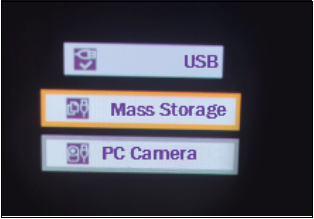

Distance focale:
Interface de prévisualisation Appuyez brièvement pour enregistrer et appuyez à nouveau pour mettre en pause


Installer:
Le paquet contient 2 supports de rail en cuir et 1 support de type lampe de poche, qui peuvent être installés selon la méthode d'installation des viseurs ordinaires.

Description de la lumière de remplissage infrarouge :
Avis:
Ne dirigez pas l'appareil vers vos yeux avant l'installation. La lumière infrarouge endommagera vos yeux. Ne dirigez pas l'appareil vers vos yeux. La société a informé qu'elle ne serait pas responsable de toute blessure causée par une mauvaise utilisation.
Ne dirigez pas l'appareil vers vos yeux avant l'installation. La lumière infrarouge endommagera vos yeux. Ne dirigez pas l'appareil vers vos yeux. La société a informé qu'elle ne serait pas responsable de toute blessure causée par une mauvaise utilisation.

Lampe infrarouge IR940nm
Un accu 18650
Le point lumineux de la lumière rotative de la tête sera concentré et la distance d'irradiation sera plus longue
Interrupteur d'alimentation arrière : après avoir allumé la lumière infrarouge, appuyez sur le bouton de commutation, et la lumière infrarouge peut changer de vitesse : haute, moyenne et basse.
Changez de vitesse en fonction des besoins réels.
1. Lorsque vous serrez/desserrez le capuchon arrière, veuillez tenir la batterie et le tube de la lampe de poche.
2. Installez la batterie sur le corps, faites attention à la polarité positive et négative de la batterie.
3. Réinstallez le capuchon arrière sur le corps de la vanne.
Un accu 18650
Le point lumineux de la lumière rotative de la tête sera concentré et la distance d'irradiation sera plus longue
Interrupteur d'alimentation arrière : après avoir allumé la lumière infrarouge, appuyez sur le bouton de commutation, et la lumière infrarouge peut changer de vitesse : haute, moyenne et basse.
Changez de vitesse en fonction des besoins réels.
1. Lorsque vous serrez/desserrez le capuchon arrière, veuillez tenir la batterie et le tube de la lampe de poche.
2. Installez la batterie sur le corps, faites attention à la polarité positive et négative de la batterie.
3. Réinstallez le capuchon arrière sur le corps de la vanne.

Le premier écran qui apparaît après la mise sous tension de l'instrument est l'écran principal, composé d'échelles, d'icônes de barre d'état et de différents widgets d'informations.
Échelle:
Selon les données de la boussole électronique, l'angle de lacet affiché sur l'échelle de la boussole
Selon les données mesurées par le gyroscope tridimensionnel, l'échelle d'inclinaison indique le degré d'inclinaison de gauche et de droite et d'avant et d'arrière.
Barre d'état
Batterie batterie - affichage de la puissance
Carte Micro SD Carte SD-affiche si la carte mémoire est installée
WiFi - affiché uniquement lorsque la fonction est active
Affiche l'état actuel du système d'instruments. Certaines icônes peuvent être masquées automatiquement.
Pour plus de détails, voir : "Paramètres d'affichage" --- "Affichage du widget d'écran" pour le fonctionnement
Échelle:
Selon les données de la boussole électronique, l'angle de lacet affiché sur l'échelle de la boussole
Selon les données mesurées par le gyroscope tridimensionnel, l'échelle d'inclinaison indique le degré d'inclinaison de gauche et de droite et d'avant et d'arrière.
Barre d'état
Batterie batterie - affichage de la puissance
Carte Micro SD Carte SD-affiche si la carte mémoire est installée
WiFi - affiché uniquement lorsque la fonction est active
Affiche l'état actuel du système d'instruments. Certaines icônes peuvent être masquées automatiquement.
Pour plus de détails, voir : "Paramètres d'affichage" --- "Affichage du widget d'écran" pour le fonctionnement
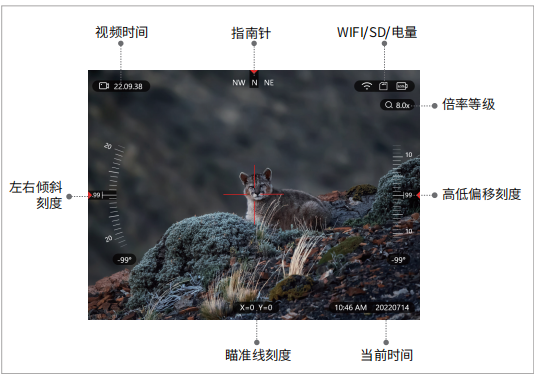
Interface des menus :
Dans l'interface d'aperçu, appuyez et maintenez enfoncé le bouton de confirmation du menu pendant 3 secondes, et la machine entre dans l'interface du menu principal (comme indiqué dans la figure ci-dessous) ; les commutateurs rotatifs haut et bas peuvent sélectionner les fonctions de menu associées. Appuyez sur la touche de confirmation pour accéder au menu suivant.
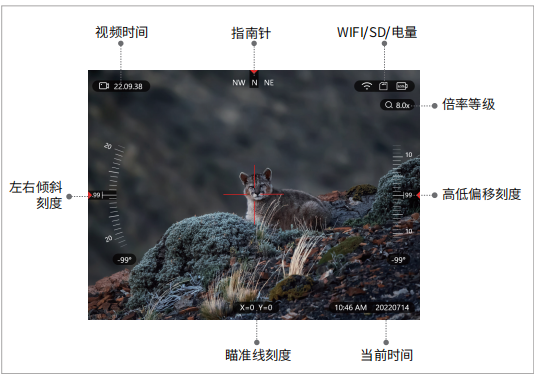
installation
Ce menu peut définir les paramètres suivants
·langue
·Date/heure
· Capteur G
·Étalonnage du gyroscope
·Correction de la boussole
·Arrêt automatique
·Réglage de l'unité
·format
·réinitialiser
Ce menu peut définir les paramètres suivants
·langue
·Date/heure
· Capteur G
·Étalonnage du gyroscope
·Correction de la boussole
·Arrêt automatique
·Réglage de l'unité
·format
·réinitialiser
1. Langue
Plusieurs langues sont facultatives, voir l'image pour plus de détails
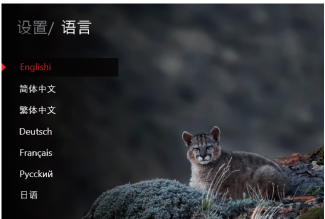
2. Date/Heure

3. Sensibilité du capteur G

4. Calibrage du gyroscope
Entrez dans le menu de configuration, cliquez sur Calibrage du gyroscope, cliquez sur Confirmer et opérez selon les invites de l'interface, et placez la machine horizontalement.
Remarque : lors de l'étalonnage de l'instrument, la boussole fonctionnera mieux si l'instrument est maintenu parallèle au sol.
5. Calibrage de la boussole
Entrez dans le menu de configuration, cliquez sur Calibrage de la boussole, cliquez sur Confirmer et opérez selon les invites de l'interface, comme indiqué sur la figure.
6. Arrêt automatique

7. Réglage de l'unité de distance

8. Formatage

9. Restaurer les valeurs par défaut
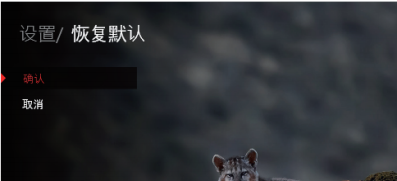
image dans l'image
Après avoir sélectionné cette fonction (ou l'avoir saisie avec une touche de raccourci), appuyez sur la touche REC pour revenir à l'interface de prévisualisation. réticule
L'objet cible au centre sera agrandi et affiché en haut de l'écran. Les objets seront plus clairs.
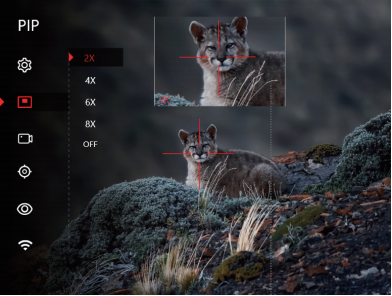
.Fenêtre d'image dans l'image
Le grossissement de la fenêtre peut être modifié librement
.Touche de raccourci : appuyez brièvement sur la touche Wi-Fi pour démarrer l'image dans l'image.
Le grossissement de la fenêtre peut être modifié librement
.Touche de raccourci : appuyez brièvement sur la touche Wi-Fi pour démarrer l'image dans l'image.
Fonction vidéo
1. Paramètre de résolution
Appuyez sur le bouton de confirmation du menu pour accéder au menu suivant, la résolution vidéo optionnelle est :
1920*1080P-60fps
1920*1080P-30fps
1280*720P-90fps
1280*720P-60fps
1280*720P-30fps
2. Pré-enregistrement
Activez la fonction de pré-enregistrement, la machine déclenchera l'enregistrement lorsqu'elle vibre, la durée d'enregistrement est de 8 avant la vibration et de 22 après la vibration. Un total de 30 secondes de vidéo, le fichier vidéo est enregistré dans DCIM/ Movie/ Y 20230525115213_000001
Remarque : le dossier de pré-enregistrement est différent du dossier d'enregistrement.
Appuyez sur le bouton de confirmation du menu pour accéder au menu suivant, la résolution vidéo optionnelle est :
1920*1080P-60fps
1920*1080P-30fps
1280*720P-90fps
1280*720P-60fps
1280*720P-30fps
2. Pré-enregistrement
Activez la fonction de pré-enregistrement, la machine déclenchera l'enregistrement lorsqu'elle vibre, la durée d'enregistrement est de 8 avant la vibration et de 22 après la vibration. Un total de 30 secondes de vidéo, le fichier vidéo est enregistré dans DCIM/ Movie/ Y 20230525115213_000001
Remarque : le dossier de pré-enregistrement est différent du dossier d'enregistrement.

réticule
Tournez le bouton pour accéder au menu hachuré et appuyez sur la touche Entrée. Accédez au menu de configuration des hachures (comme indiqué ci-dessous)
Menu optionnel :
· Couleur des lignes croisées
· Forme de ligne croisée
·Étalonnage des lignes de différenciation croisée
·Récupération de la position du réticule
Tournez le bouton pour accéder au menu hachuré et appuyez sur la touche Entrée. Accédez au menu de configuration des hachures (comme indiqué ci-dessous)
Menu optionnel :
· Couleur des lignes croisées
· Forme de ligne croisée
·Étalonnage des lignes de différenciation croisée
·Récupération de la position du réticule
1. La couleur de la ligne transversale
Réticule en 5 couleurs : vous pouvez tourner le bouton de menu pour basculer et sélectionner, et cliquer au centre du bouton de menu pour confirmer ou modifier la forme, et choisir selon vos préférences personnelles.

2. La forme de la ligne transversale
8 styles de réticule, tournez le bouton de menu pour changer le style, cliquez au centre du bouton de menu pour confirmer.
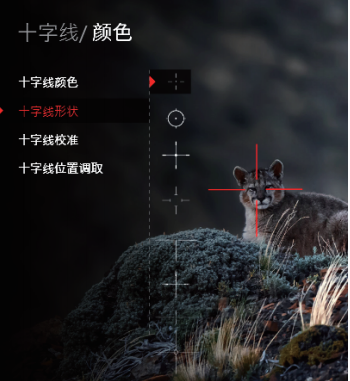
3. Calibrage du réticule
1. Accédez au menu du réticule et sélectionnez Calibrage du réticule. comme le montre l'image
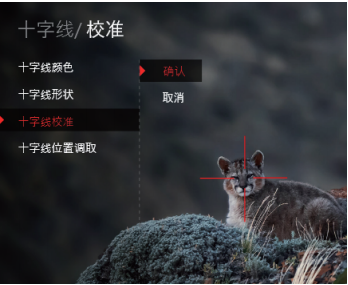
2.Le réticule blanc sur la figure indique le centre de l'écran, qui est fixe. Le réticule rouge représente le réticule actuellement ajusté. Lorsque vous entrez cette option pour la première fois, les réticules blanc et rouge coïncident (X=0 Y=0) indiquant la valeur de coordonnée du réticule actuel ; 100M indique que la balle peut être ajustée
distance ponctuelle.

3. Ajustez la position de l'axe X et de l'axe Y au point balistique de la balle via le bouton de rotation

4. Fonction « Icône de flocon de neige » : (ajustement meilleur et plus précis de l'erreur entre le point d'atterrissage de la balle et le point cible)
Procédures opérationnelles
1. Après avoir tiré sur la cible trois fois de suite, confirmez la position du point balistique.
2 Cliquez sur « l'icône en forme de flocon de neige » pour figer l'écran. À ce stade, il est interdit à l’écran de bouger.
3. En fonction de la valeur de distance de décalage, ajustez le réticule (axe x/y) au nouveau point d'impact. Et cliquez sur le bouton OK pour enregistrer et le réglage est terminé. S'il y a toujours une erreur, ajustez à plusieurs reprises jusqu'à ce que le point cible soit atteint.
Procédures opérationnelles
1. Après avoir tiré sur la cible trois fois de suite, confirmez la position du point balistique.
2 Cliquez sur « l'icône en forme de flocon de neige » pour figer l'écran. À ce stade, il est interdit à l’écran de bouger.
3. En fonction de la valeur de distance de décalage, ajustez le réticule (axe x/y) au nouveau point d'impact. Et cliquez sur le bouton OK pour enregistrer et le réglage est terminé. S'il y a toujours une erreur, ajustez à plusieurs reprises jusqu'à ce que le point cible soit atteint.

4. Récupérer la position du réticule
montrer
Une fois dans ce menu, les sous-menus suivants peuvent être sélectionnés
·Luminosité de l'écran
· Affichage du widget d'écran
· Arrêt automatique de l'écran
·Grossissement
·Contraste
Une fois dans ce menu, les sous-menus suivants peuvent être sélectionnés
·Luminosité de l'écran
· Affichage du widget d'écran
· Arrêt automatique de l'écran
·Grossissement
·Contraste

montrer
Une fois dans ce menu, les sous-menus suivants peuvent être sélectionnés
·Luminosité de l'écran
· Affichage du widget d'écran
· Arrêt automatique de l'écran
·Grossissement
·Contraste
Une fois dans ce menu, les sous-menus suivants peuvent être sélectionnés
·Luminosité de l'écran
· Affichage du widget d'écran
· Arrêt automatique de l'écran
·Grossissement
·Contraste

1. Luminosité de l'écran
Fournit une luminosité de l'écran AUTO 1 à 5 vitesses, dont 1 vitesse est la plus sombre, 5 vitesses sont les plus lumineuses ; AUTO est un mode automatique et la luminosité de l'écran changera automatiquement en fonction des changements de l'environnement. Les utilisateurs peuvent définir en fonction de leurs besoins.

2. Affichage du widget d'écran
Cette option peut contrôler certaines fonctions affichées sur l'interface d'aperçu. Comme la boussole, l'élévation de la maison, etc. Voir la figure ci-dessous pour plus de détails. OFF est fermé et ON est ouvert.

3. Arrêt automatique de l'écran
Les paramètres facultatifs sont 1, 3 et 5 minutes. Lorsque la machine ne fonctionne pas, l'écran devient automatiquement noir ; économie d'énergie.
Remarque : Appuyez sur n'importe quelle touche pour réactiver la machine.

4. Rapport de zoom électronique
Fournissez un grossissement optionnel 0,5X/1,0X/2,0X/4,0X, après avoir sélectionné le grossissement. Lors d'un zoom numérique, le zoom numérique effectuera un zoom avant en fonction du grossissement sélectionné.
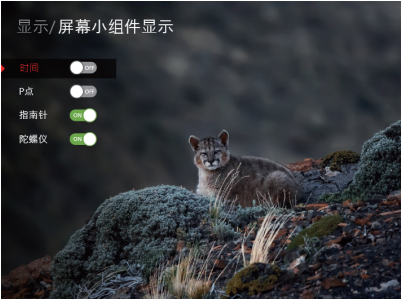
5. Réglage du contraste
Ajustez la valeur de contraste correspondante en fonction des (besoins de l'environnement sur site)

Il existe 5 niveaux de contraste, à savoir 1/2/3/4/5
6. version
Afficher la version actuelle du micrologiciel de la machine ; tel que JS-Y05-20211029

Balises actives: Portée infrarouge polychrome de vision nocturne, Chine, fabricants, fournisseurs, usine, fabriqué en Chine, prix, vente en gros, le plus récent, avancé
Catégorie associée
Affichage de vision nocturne
Noyau de dispositif de vision nocturne
Dispositif de vision nocturne
Affichage des lunettes AR
Affichage de lunettes VR
Affichage des lunettes MR
Télescope thermographique
Micro-écran Micro OLED à base de silicium
Vision nocturne infrarouge numérique
Viseur de vision nocturne à imagerie thermique
Lunettes AR/MR
envoyer une demande
N'hésitez pas à faire votre demande dans le formulaire ci-dessous. Nous vous répondrons dans les 24 heures.